Нынешние смартфоны с легкостью заменяют несколько устройств, облегчая жизнь владельцу. Возможно, это благодаря системному наполнению, куда включены и обычные часы. Как правило, работа гаджета не вызывает нареканий, но во время перезагрузки телефона или сбросе до заводских настроек может произойти сбой, и часы станут показывать неправильное время.
Приобретая гаджет для себя, каждый пользователь, должен владеть минимальными навыками использования устройства. К примеру, нет ничего сложного, чтобы самостоятельно настроить время на телефоне.
Возможные проблемы при настройке времени и их решения
Пытаясь настроить гаджет самостоятельно, можно столкнуться с некоторыми проблемами. Прежде чем приступать к их исправлению, необходимо разобраться в причинах. Дело в том, что иногда это незначительные ошибки программы, а в других случаях – серьезные системные сбои, при которых простые настройки времени не помогут.
Пытаясь настроить время на телефоне, сталкиваешься с двумя типами неполадок:
- Смена часового пояса. Для тех, кто часто путешествует, эта проблема не является новой, и они научились правильно исправлять положение. Тем же, кто впервые столкнулся с такой ситуацией, не нужно паниковать, так как в данном случае, сбой времени не говорит о серьезных нарушениях в работе смартфона. При смене часового пояса изменений не происходит, просто регион или страна, в которую вы въехали, живет по другому времени. Попробуйте настроить, выполнив несколько нехитрых действий: загляните в раздел даты и времени, отключите синхронизацию с сетью, нажав на подвижный ползунок.
- Сбиваются часы постоянно. Вторая ситуация более неприятная. Настроить стандартными методами параметры мобильника не получается, и неопытный пользователь начинает паниковать, думая, что его телефон сломался. Исключать такой возможности полностью не стоит, и может потребуется показать устройство опытному специалисту. Но, как правило, сделать это можно в домашних условиях самостоятельно. Для этого нужно произвести общий сброс до заводских значений.
Прежде чем переходить к общему сбросу, сохраните все важные данные на съемном носителе или в облачном хранилище.
Однако эти причины являются не единственными. Существуют и другие, которые исправляются путем нехитрых манипуляций с устройством. Так, например, пытаясь настроить время на телефоне ручным способом, необходимо внести изменения в параметры, что может стать причиной сбоя.
На экране появляется запись «В приложении «Настройки» произошла ошибка» или же заданные параметры времени сбрасываются после установки. В таком случае, попробуйте решить проблему другими способами, представленными ниже.
Чтобы настроить телефон на правильную работу, выполните поэтапные действия: откройте строку с шестеренкой и нажмите «Сбросить данные»
Перезагрузка
Когда пользователь использует попытки настроить телефон по старинке, выставляя дату и время ручным способом, периодически устройство может выдавать ошибки. Чаще всего они проявляются после установки стороннего приложения с аналоговыми или цифровыми часами на рабочий стол. В большинстве случаев, настроить телефон можно, выполнив обычную перезагрузку.
В процессе повторного включения, заново запускаются все системные процессы, и работа смартфона приходит в норму. Чтобы не сталкиваться с подобной проблемой в будущем, рекомендуется доверить системе настроить время на телефоне в автоматическом режиме.
Автосинхронизация
Сейчас многие пользователи уже отказались от возможности настроить время на телефоне ручным способом, так как этот способ не идеален. Разберем, как выполнить настройки в автоматическом режиме:
- Найдите на телефоне раздел «Настройки». Если пользователь не изменял параметров, то найти его можно, опустив экран уведомлений. Здесь в правом верхнем углу есть значок шестеренки.
- Откройте и отыщите раздел «Система». В зависимости от конфигурации смартфона, он может находится в нижней части или посередине. Кликнете.
- В открывшемся окне нужно будет открыть раздел «Дата и время». Дальнейшие действия также могут отличаться. Все зависит от модели телефона. В более новых гаджетах есть сноска на автонастройку с двигающимся ползунком в левой части экрана. Его нужно передвинуть в режим активности. Как понять, что автоматическая синхронизация активирована? Передвинутый ползунок должен окраситься синим цветом. В спящем режиме, он остается серым.
- Обратите внимание на «Часовой пояс» и попробуйте настроить параметры согласно региону, в которой вы находитесь. Так для центральной части России – это GMT +3 Москва.
Настроить автоматическую синхронизацию будет проще, если следовать пошаговой инструкции на изображении
Также в новых гаджетах можно настроить «Двойные часы». Функция позволяет не задумываться о смене времени и даты во время путешествий по миру. На экране всегда будут отображаться два циферблата.
Сброс настроек до заводских
Этот вариант остается только для самых крайних случаев, когда все попытки настроить были исчерпаны. Сброс до заводских значений, предполагает уничтожение информации, которая собиралась в течении всего времени эксплуатации телефона, вместе с ошибками и вирусными файлами.
Естественно, информация удаляется исключительно с телефона, а для ее сохранения избирается способ облачного хранения данных в интернете или на съемном носителе (флешке). То есть, прежде, чем приступить к сбросу, сохраните данные одним из имеющихся способов.
Как андроид настроить на общий сброс:
- Зайдите в настройки телефона. Как уже указывалось выше – это значок шестеренки в свернутом экране уведомлений или соответствующая иконка на рабочем столе смартфона.
- Отыщите раздел система. Расположен в самом низу. Здесь собран самый важный функционал для управления системой. Откройте, кликнув по строке пальцем.
- Где-то в середине списка найдите «Сброс». Нажмите и перейдите в следующее окно.
- Система предложит 3 варианта. Это «Сброс всех настроек», «Сброс настроек сети» и «Сброс телефона». Выбираем последний вариант. С его помощью выполняется глубокая чистка и изменение параметров до исходных значений, включая, файлы, приложения и данные об имеющихся аккаунтах.
Сброс не затрагивает внешние накопители, но лучше не рисковать и вынуть их из телефона, прежде чем начинать сброс до заводских параметров
Необходимо спуститься в самый низ, прежде чем кнопка загорится синим цветом.
Как установить время на телефоне
Как правило, после распаковки нового телефона, установки всех необходимых обновлений и регистрации устройства, система устанавливает время и дату в автоматический режим. Однако иногда пользователи предпочитают использовать смартфон по старинке, оставляя в нем возможность ручного управления.
Здесь можно увидеть, как настроить дату. Ниже находится строка «Время». Которая позволит установить часы ручным методом
Как изменить время, не прибегая к автоматической отладке:
- отыщите на главном экране телефона значок шестеренки;
- спуститесь в нижнюю часть экрана и откройте раздел «Система»;
- найдите «Дата и время» и кликнете по строке для открытия нового окна;
- если напротив строки «Автонастройка» ползунок горит синим цветом, то кликните по нему, чтобы сместить его в обратное положение и
- окрашивания в серый цвет;
- нажав на «Время», установите точные часы;
- строкой ниже, определите точный часовой пояс – для средней полосы России это +3 Москва.
По сути, на этом ручная установка считается законченной, если у вас корректно отображается дата на устройстве. Для ее корректировки, строкой выше, кликнете по соответствующему разделу и внесите изменения согласно сегодняшнему календарному дню, месяцу и году.
Как установить часы на главный экран
Автоматическая установка системных настроек предполагает, что часы в цифровом виде всегда находятся в верхнем левом углу (строка состояния). Однако не всех устраивает такое положение и отображение. Кому-то они покажутся очень маленькими, кто-то скажет, что они не отображают дату и день недели. Именно для этих целей предусмотрен вариант установки на главный экран.
Чтобы установить часы, следуйте инструкции:
- опустив палец на свободную от приложений, зону экрана, задержите его на некоторое время;
- в нижней части нажмите на «Виджеты»;
- найдите кнопку «Часы» и откройте окно;
- система предложит 3 стандартных варианта часов: аналоговые, цифровые и двойные с отображением двух часовых поясов одновременно;
- зажав пальцем один из вариантов, переместите иконку в место, где вы желали бы видеть часы.
Также в разделе «Виджеты» часы на экран можно установить и другими способами. Например, выбрать из раздела «Погода». Где система предлагает 4 варианта. В разделе «Браузер» присутствует один вариант для выбора.
Чтобы настроить время самостоятельно, не нужно обладать большими знаниями и громадным опытом. Достаточно стать более информированным в данном вопросе
Как изменить часы на экране блокировки
Может так случиться, что отображение часов на экране блокировки не устраивает владельца. Как настроить экран блокировки самостоятельно? Рассмотрим пошаговую инструкцию:
- посетите раздел «Настройки»;
- в нем откройте «Блокировка экрана»;
- далее «Стиль часов»;
- из предложенных вариантов необходимо выбрать один, который будет радовать вас ежедневно.
Огромное множество приложений в Play Market расширяет возможности выбора. Подобрав для себя понравившуюся тему или виджет с часами, можно произвести на замену стандартного.
В заключении
Настроить время на мобильном устройстве можно самостоятельно, не прибегая к помощи друзей, знакомых или специалистов. Подробная инструкция поможет в освоении этой простой задачи. Достаточно выполнить действия один раз, и полученные навыки запомнятся надолго.
А вы сталкивались с проблемой настройки часов? Как ее решили? Поделитесь в комментариях. Сохраните статью в закладках, чтобы не потерять полезные инструкции.

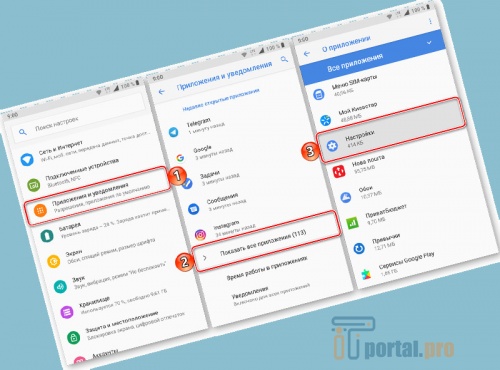
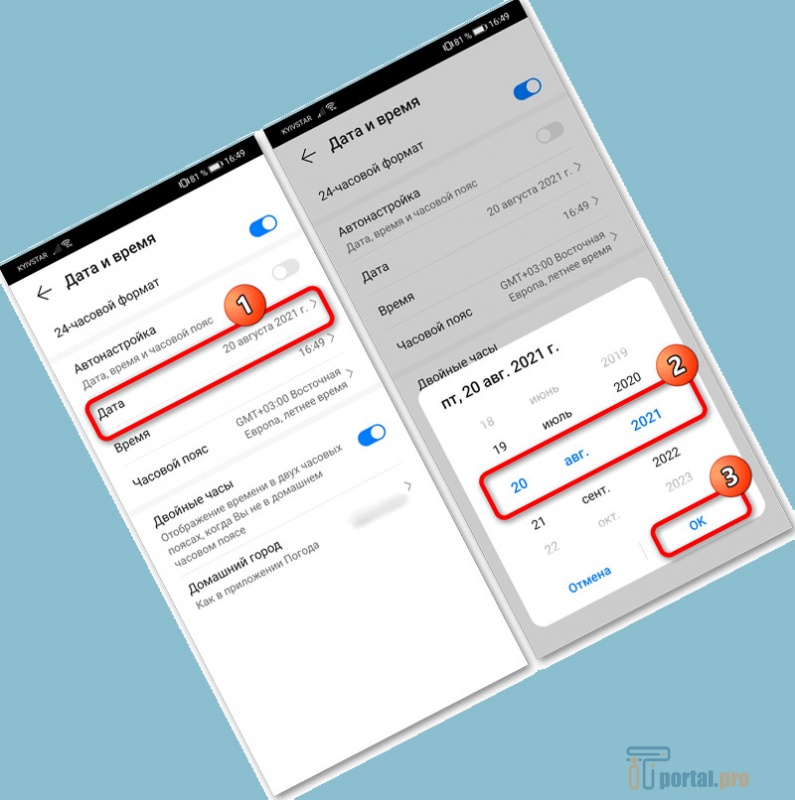



















Комментарии (0)